
이 소프트웨어는 드라이버를 계속 실행하여 일반적인 컴퓨터 오류 및 하드웨어 오류로부터 안전하게 보호합니다. 간단한 3 단계로 모든 드라이버를 확인하세요.
- DriverFix 다운로드 (확인 된 다운로드 파일).
- 딸깍 하는 소리 스캔 시작 문제가있는 모든 드라이버를 찾습니다.
- 딸깍 하는 소리 드라이버 업데이트 새 버전을 얻고 시스템 오작동을 방지합니다.
- DriverFix가 다운로드되었습니다. 0 이번 달 독자.
Windows 8.1 또는 Windows 10을 새 컴퓨터로 쉽게 마이그레이션 할 수 있습니다. 그러나 프로세스를 시작하기 전에 새 컴퓨터에서 Windows 8.1 또는 Windows 10 OS를 실행하는 데 필요한 하드웨어 사양이 있는지 약간 생각해야합니다. 또한 Windows 8.1, Windows 10 장치에있는 모든 것을 지원하기 위해 새 컴퓨터에 필요한 여유 공간이 있는지 확인해야합니다.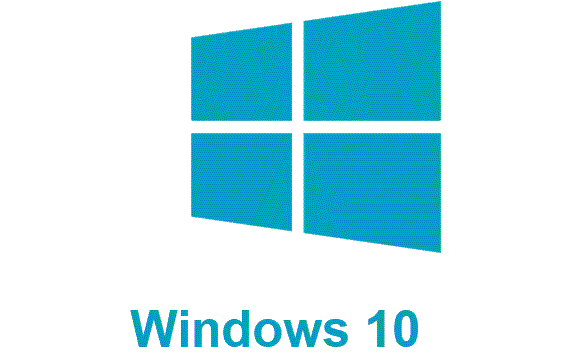
고려해야 할 또 다른 중요한 사항은 Microsoft 계정. 이전 컴퓨터에서 Microsoft 계정을 사용하는 경우 OS를 새 PC로 마이그레이션하는 것이 매우 쉽습니다. 이전에 사용했던 Windows 8.1 또는 Windows 10 운영 체제와 시스템에 적용한 특정 사용자 지정을 전송할 수 있습니다. 자세한 설명을 보려면 아래 자습서를 따라 새 컴퓨터를 시작하고 Windows 10 또는 Windows 8.1을 실행하십시오.
Windows 10을 새 PC로 마이그레이션하는 방법
1. OS 복제
새 컴퓨터에 이전 컴퓨터와 동일한 하드웨어 또는 유사한 하드웨어가있는 경우 시스템 백업 사용하여 유령 프로그램 또는 Acronis 프로그램 새 컴퓨터에 직접 설치하십시오.
두 프로그램이 컴퓨터와 호환되지 않거나 복제 프로세스가 완료되지 않으면 다른 Windows 10 복제 도구를 사용해 볼 수 있습니다. 자세한 내용은 다음에서이 가이드를 확인하십시오. 최고의 OS 복제 소프트웨어 Windows 컴퓨터에 설치합니다.
새 컴퓨터의 설정이 이전 컴퓨터와 다른 경우 아래 나열된 두 번째 방법을 따르십시오.
2. 파일 히스토리 사용
이 방법을 사용하려면 다음이 필요합니다.
- 이전 컴퓨터의 Microsoft 계정.
- 이전 컴퓨터의 파일 히스토리 백업.
- OneDrive 기능의 파일 백업.
참고: 이러한 항목이없고 이전 컴퓨터가 손상되지 않은 경우 마이그레이션 프로세스를 시작하기 전에 만들 수 있습니다.
마이그레이션 단계 :
- Windows 8.1 CD를 새 컴퓨터에 넣고 컴퓨터를 시작합니다.
- 시작 프로세스 중에 Microsoft 계정을 입력하라는 메시지가 표시됩니다. 입력해야하는 Microsoft 계정은 이전 Windows 8.1, Windows 10 컴퓨터에있는 것과 동일해야합니다.
- 설정 프로세스에서 컴퓨터 설정 방법을 선택하라는 메시지가 표시되는 지점에 도달하게되며 여기에서 이전 컴퓨터와 동일한 이름을 작성해야합니다.
- 이제 Windows 8.1, Windows 10 시스템이 부팅 된 후 새 PC에있는 모든 파일을 복원하기 위해 파일 기록 기능을 사용해야합니다.
- 파일 기록을 복원하면 이전 컴퓨터에서 백업을 만드는 데 사용한 외장 드라이브를 연결하고 파일 기록 기능을 실행하기 만하면됩니다.
노트: 마지막으로 파일 히스토리 버전을 만들었을 때 가지고 있던 모든 것이 Windows 8.1, Windows 10을 실행하는 새 컴퓨터로 돌아갑니다. - 파일 히스토리 프로세스는 외장 드라이브에있는 백업 수와 차지하는 공간에 따라 1 ~ 2 시간 정도 걸립니다.
Windows 10 또는 Windows 8.1을 새 컴퓨터로 마이그레이션하는 것이 얼마나 쉬운 지 확인할 수 있습니다. 마이그레이션 프로세스를 시작하기 전에 적절한 백업을 만들어야하며 모든 것이 이전 컴퓨터에서와 같이 작동해야합니다. Windows 10을 새 컴퓨터로 전송하는 방법에 대한 질문이나 아이디어가 있고이를 공유하고 싶은 경우 아래 댓글 섹션을 사용할 수 있습니다.
확인해야 할 관련 이야기 :
- Microsoft는 보안상의 이유로 Windows 7 사용자가 Windows 10으로 마이그레이션하기를 원합니다.
- 2018 년에 사용할 Windows 10을위한 5 가지 최고의 백업 소프트웨어


![Windows 10에 Windows Terminal 설치 [QUICK & EASY]](/f/8efd61b9268eefe39fc2b23f183aadcf.jpg?width=300&height=460)